Содержание
ВВЕДЕНИЕ.. 3
1 Работа со стадиями. 4
1.1 Фильтры на стадии 4
1.1.1 что дают фильтры.. 8
1.1.2 Как это использовать при формировании листов. 9
1.1.3 При создании спецификаций. 11
1.2 Как задать стадию элементу 16
2 Стадии и связанные файлы.. 17
Приложение А.. 19
ВВЕДЕНИЕ
Небольшая лекция на примере объекта «Бассейн», на данный момент (2019г) стоится в г.Кингисепп.
Почему-то большинство людей не используют этот фильтр вовсе, или в редких случаях только для объектов реконструкции. Но что если разделить наш объект на этапы строительства, и каждый показать на отдельной стадии. Что получилось, смотри ниже.
Работа со стадиями
Все элементы у нас будут разнесены по стадиям. Стадии я делаю так, чтобы это удобно было при формировании календарного графика строительства, т.е как строим в каком порядке, так и стадии идут.

Рисунок 1.1 – Перечень стадий на объекте
Стадии можно корректировать, добавлять и удалять по ходу создания модели или уже, когда модель готова (в любое время).
Фильтры на стадии
Лично мне удобны три вот таких фильтра

Рисунок 1.2 – Окно для создания фильтров стадий
и такие переопределения графики.
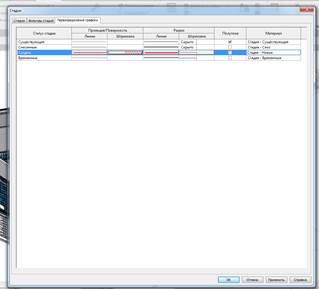
Рисунок 1.3 – Окно для переопределения графики для фильтров стадий
Дальше больше. Как тока начинаю рассказ про стадии, сразу: И за каким чёртом нам все эти заморочки??? Тока ради календарного графика? А есть же рабочие наборы, мы к ним привыкли. Конечно дело каждого, как ему организовывать работу. Но все же смотрим плюсы такой структуры:
Как видим на стадиях появляется вот такой выпадающий список, там все наши стадии
в панели «свойства»:

 Рисунок 1.4 – Отображение стадий в панели «свойства»
Рисунок 1.4 – Отображение стадий в панели «свойства»
переключая данные фильтры (а это можно сделать и в шаблонах настройках видов), можем очень быстро менять вид нашей модели.
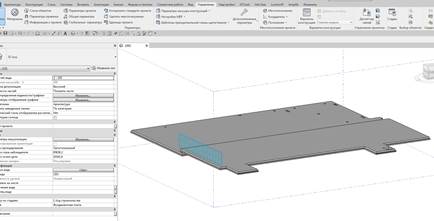
Рисунок 1.5 – Стадия фундаментная плита

Рисунок 1.5 – Стадия стены подвала

Рисунок 1.5 – Стадия монолитные балки на отм. 4,2

Рисунок 1.5 – Стадия монолитные балки на отм. 4,2
Что дают фильтры
меняем фильтр, получаем:
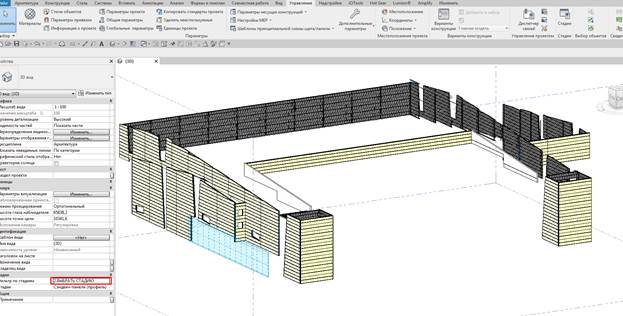
Рисунок 1.9 – Вид модели при фильтре «2. Выбрать стадию» и стадии «Сэндвич-панели…»

Рисунок 1.10 – Вид модели при фильтре «3….» и стадии «Сэндвич-панели…»

Рисунок 1.11 – Вид модели при фильтре «1….» и стадии «Генплан»
Как это использовать при формировании листов
Например, небольшой чертеж, надо было вычертить кирпичные парапеты, которые шли не по всему контуру кровли, а только в местах где выступили витражи, как видите на 3д сразу видно где эти места.
(цветные заливки просто для наглядности)

Рисунок 1.12 – Авторский лист на кирпичные парапеты
При создании спецификаций
При создании спецификаций удобно сразу стадию указать, и фильтруются элементы уже по стадиям.
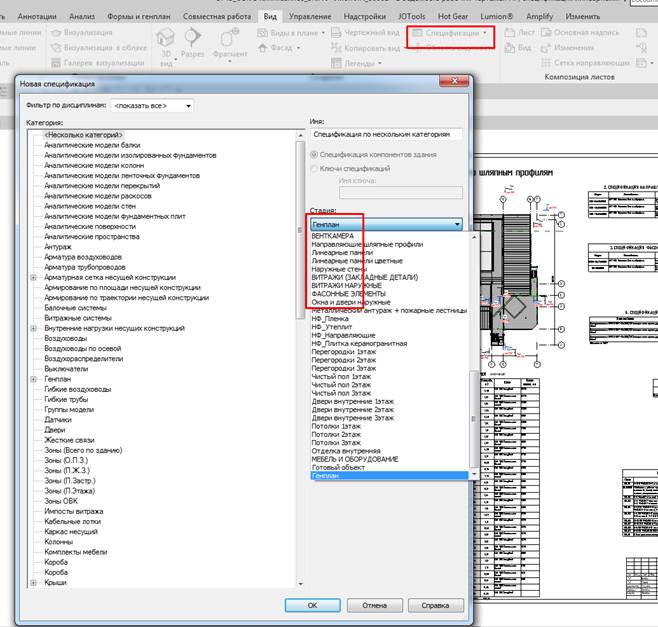
Рисунок 1.13 – Указание стадии при формировании спецификаций

Рисунок 1.13 – Выбор фильтра и самой стадии для спецификации
Вот на этом объекте одной из задач было сформировать раскладку линеарных панелей по шляпным профилям, сделать спецификации на все это дело.
Т.е. листы из кучи отдельных фасадов и один чертеж с профилями, и такой же уже с панельками.
Добавила две стадии:

Рисунок 1.15 – Стадии с которыми работала при формировании листов для отделки фасада

Рисунок 1.15 – Модель на стадии «Линеарные панели»

Рисунок 1.15 – Фото с объекта ☺
на стадии «шляпные профили» делаю нужные мне сечения в сторону фасадов, причем сечения получим на той же стадии что и план:

Рисунок 1.15 – Оформление шаблона вида для листов со шляпным профилем. В фильтре по стадиям уже выставили «1.ход строительства»

Рисунок 1.15 – Скопировали все сечения

Рисунок 1.15 – Оформленный лист фасада с раскладкой профиля и панелей + спецификации
потом все сечения выделяю копирую, перехожу на план с линеарными панелями, делаю «вставить по выбранным видам», разрезы будут в тех же местах, но видеть мы уже будем панели
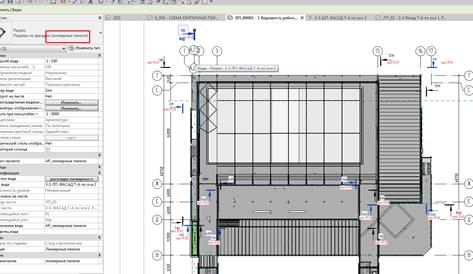
Рисунок 1.15 – На данном плане на стадии «Линеарные панели» вставили сечения и применили другой тип разреза «Линераные панели».
Такой же прием при формировании комплекта КЖ.
Стадии, допустим: «Опалубка», «Армирование». Делаем сечения на «Опалубка», получаем сечения опалубки, на «Армирование» уже с арматурой.
Или «Кладочный план», «Маркировочный план» уже с отделкой…